Як відновити повідомлення / контакти / фотографії / відео / історії викликів від HTC One
Як відомо всім, втратити це занадто простоконтакти, фотографії, зображення та інші важливі дані на ваших смартфонах через випадкове видалення, неправильне функціонування тощо. Переважаючи iPhone 6 Plus та iPhone 6, HTC One все ще надає перевагу багатьом користувачам. Зважаючи на те, що я вже писав, як відновити дані iPhone раніше, тепер я повинен повідомити користувачам HTC One як відновити втрачені дані з HTC One Серія.

Як отримати повідомлення / контакти / фотографії / відео / музику з HTC One
Перш ніж розпочати роботу, потрібно завантажитинаступне потужне програмне забезпечення для відновлення даних: Tenorshare Android Data Recovery Pro, який спеціально призначений для отримання втрачених повідомлень, контактів, фотографій, відео, аудіозаписів, документів та інших телефонних файлів із серії HTC One, таких як HTC One M8, E8, Max, Mini 2, X та ін., А також інші пристрої Android, включаючи останні Samsung Note 4, MX 4, LG3 та Sony Xperia E3. А далі дотримуйтесь детального покрокового керівництва, як показано нижче
Крок 1. Підключіть HTC One M8 / E8 / Max / Mini 2 до комп'ютера
Спершу запустіть програму Tenorshare Android Data Recovery Pro та підключіть свій телефон до ПК за допомогою кабелю USB або через Wi-Fi.
Підключіться за допомогою кабелю USB
- ① Клацніть на "Підключення USB-кабелю" з основного інтерфейсу та підключіть телефон до ПК за допомогою кабелю USB.
- ② Потім увімкніть налагодження USB та увімкніть USB-накопичувач відповідно до порад програми, оскільки детальні операції залежать від різних типів HTC One, наприклад M8, E8, Max, Mini 2 тощо.

◆ Підключіться до Wi-Fi
Якщо ваш HTC One пошкоджений, який неможливо підключити до ПК за допомогою кабелю USB або розпізнати на ПК, ви можете вибрати цей спосіб замість цього.
- ① Натисніть «Сканувати QR-код для підключення» на своєму HTC.
- ② Скануйте QR-код на інтерфейсі програми.
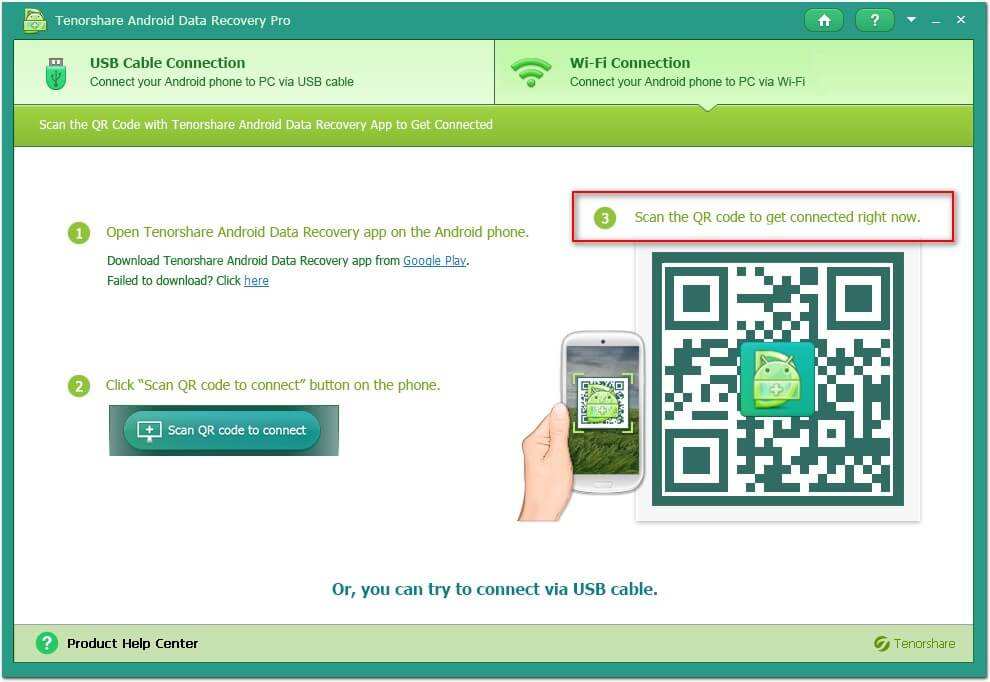
Крок 2. Сканування втрачених / видалених контактів / фотографій / повідомлень на HTC One
Клацніть на "Дозволити" на своєму телефоні, а потім клацніть"Запустити" в програмному забезпеченні, щоб ініціювати процес сканування втрачених чи видалених контактів, фотографій, повідомлень, відео тощо. Протягом декількох хвилин Tenorshare Android Data Recovery Pro завершить сканування та відобразить їх у первинному інтерфейсі.

Крок 3: Завантажте дані HTC One на ПК
Перегляньте відскановані файли на кроці 2 та виберіть ті, які ви хочете отримати. Потім натисніть «Відновити» та вкажіть шлях на ПК, щоб зберегти їх у вигляді малюнка нижче. І натисніть «Зберегти», щоб продовжити.

Тепер з 3-ма простими кроками, згаданими вище, виВи можете легко отримати втрачені повідомлення, контакти, фотографії та багато іншого з HTC One. І FYI, якщо ваш телефон не в змозі розпізнати SD-карту, ви можете ознайомитись з Топ-5 проблем Android та проблем, які б забезпечили відповідні рішення.
Для отримання більш детальної інформації про те, як відновити дані з HTC One, ви можете перейти за посиланням: https://www.tenorshare.com/guide/how-to-recover-android-data.html





![[Вирішено] Як відновити втрачену історію викликів iPhone 8](/images/iphone-data/solved-how-to-recover-lost-iphone-8-call-history.jpg)



